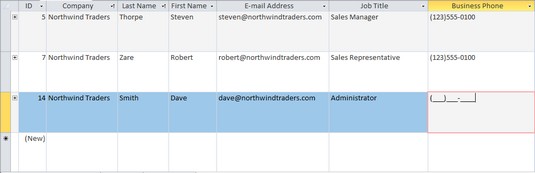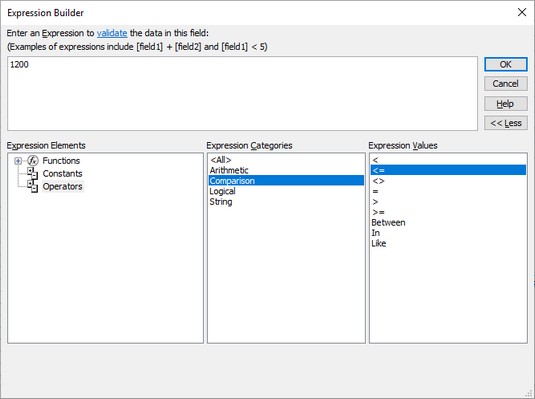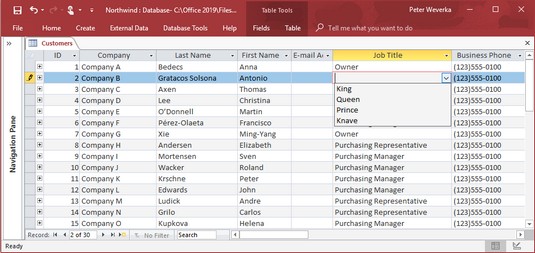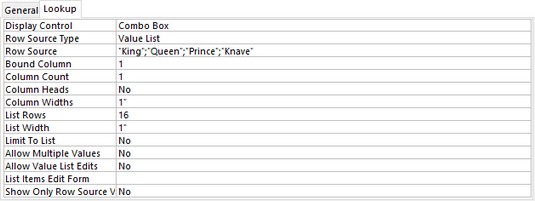Kahjuks on andmete sisestamine Accessi andmebaasi tabelisse üks tüütumaid tegevusi, mis inimkonnale teada on. Ja kuna tegevus on nii nüri, teevad inimesed Access 2019 andmebaasi tabelisse andmete sisestamisel vigu . Üks võimalus vigade vähendamiseks on kasutada kujundusvaate aknas Üldise vahekaardil olevaid sätteid Välja atribuudid.

Põllu omaduste määramine.
Need atribuudid määravad, mida saab ja mida mitte andmebaasitabeli erinevatele väljadele sisestada. Mõned seaded on hindamatud. Näiteks atribuut Field Size määrab, kui palju märke saab väljale sisestada. Väljal Olek, kuhu tuleb sisestada kahetähelised olekulühendid, määrake atribuut Välja suurus 2, et olla kindel, et keegi ei sisesta rohkem kui kahte tähemärki. Kui enamik inimesi, keda aadresside andmebaasis jälgite, elab New Yorgis, sisestage atribuudile Vaikeväärtus NY. Nii säästate andmesisestusametnikke enamuse ajast NY-sse sisenemast. Nad ei pea seda sisestama, sest NY on juba seal.
Kujundusvaate akna jaotises Välja atribuudid vahekaart Otsing on mõeldud andmesisestuse ripploendi loomiseks. Ka see on hindamatu väärtus. Kui teate, et väljale saab sisestada ainult neli üksust, looge nelja üksusega rippmenüü. Nii saavad andmesisestusametnikud valida nelja kehtiva üksuse loendist, selle asemel, et andmeid ise sisestada ja võib-olla ka valesti sisestada.
Pilk MS Accessi välja atribuutide sätetele
Eriti kui teie andmebaas on suur, soovitatakse teil põllu omadusi hoolikalt uurida ja neid liberaalselt kasutada. Välja atribuutide sätted kaitsevad andmeid valesti sisestamise eest. Järgnevalt kirjeldatakse erinevaid atribuute (siin on loetletud selles järjekorras, kuidas need Disainivaate aknas ilmuvad) ja juhised nende targaks kasutamiseks. Milliseid atribuute saate Accessis väljale määrata, sõltub sellest, millist andmetüüpi väli määrati.
Välja suurus
Sisestage tekstiväljade väljale Välja suurus väljale sisestatavate märkide maksimaalne arv. Oletame, et teie käsitletav väli on sihtnumber ja soovite sisestada viienumbrilised sihtnumbrid. Sisestades väljale Field Size 5 , saab väljale sisestada ainult viis tähemärki. Unine andmesisestusametnik ei saanud kogemata kuuekohalist sihtnumbrit sisestada.
Arvuväljade jaoks valige ripploendist välja suuruse väärtus. Allolev tabel kirjeldab neid väljade suurusi.
Juurdepääs numbriväljade suurustele
| Välja suurus |
Kirjeldus |
| Bait |
Täisarv, mis sisaldab väärtusi vahemikus 0–255. |
| Täisarv |
Täisarv, mis sisaldab väärtusi vahemikus –32 768– +32 767. |
| Pikk täisarv |
Täisarv, mis sisaldab väärtusi vahemikus –2 147 483 648– +2 147 483 647. |
| Vallaline |
Ujukomaarv, mis sisaldab suuri väärtusi kuni 7 märgilise numbrini. |
| Kahekordne |
Ujukomaarv, mis sisaldab suuri väärtusi kuni 15 märgilise numbrini. |
| Replikatsiooni ID* |
replikatsiooniks vajalik globaalselt kordumatu identifikaator (GUID); see arv genereeritakse juhuslikult. |
| Kümnend |
Määratud kümnendkoha täpsusega arv. Vaikimisi on täpsus 0, kuid saate määrata skaala kuni 28-ni. |
*Accdb failivorming ei toeta.
Üksik-, kahe- ja kümnendvälja suuruse valikud sisaldavad erinevaid numbrivahemikke. Kui teil on vaja salvestada numbreid pärast koma, valige välja topeltsuurus, et katta enamik olukordi.
Vorming
Klõpsake ripploendil ja valige teksti, numbrite ning kuupäevade ja kellaaegade kuvamise vorming.
Kümnendkohad
Arve sisaldava välja jaoks avage ripploend Kümnendkohad ja valige, mitu numbrit võib koma paremal pool kuvada. See atribuut mõjutab numbrite ja valuutaväärtuste kuvamist, mitte nende tegelikku väärtust. Numbrid ümardatakse lähima kümnendkohani. Valik Automaatne kuvab ripploendis Vorming valitud vorminguga lubatud kümnendkohtade arvu.
Sisendmask
Väljatüüpide Tekst ja kuupäev jaoks pakub see funktsioon kirjavahemärkidega malli andmete sisestamise hõlbustamiseks. Telefoninumbrid, sotsiaalkindlustuse numbrid ja muud numbrid, mis tavaliselt sisestatakse koos sidekriipsude ja sulgudega, on ideaalsed kandidaadid sisestusmaski jaoks (veel üks naeruväärne andmebaasi termin!). Andmelehel ilmuvad numbrite kohale tühjad tühikud ja kirjavahemärgid tähistavad numbrite vastuvõtmiseks valmisolekut.
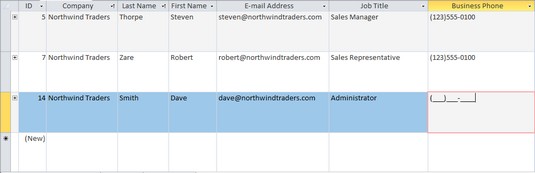
Sisestusmaskid muudavad andmete sisestamise lihtsamaks.
Sisestage tekstiväljale Sisestusmask 0, kuhu numbrid lähevad, ja sisestage nende asukohta kirjavahemärgid. Näiteks telefoninumbri sisestusmaski sisestamiseks sisestage (000) 000-0000 või 000/000-0000. Saate luua ka sisestusmaske, klõpsates kolme punkti sisestusmaski tekstikasti kõrval. Seda tehes avaneb dialoogiboks Input Mask Wizard, kus saate luua väga keeruka sisestusmaski.
Pealkiri
Kui väljal, millega töötate, on salapärane või raskesti mõistetav nimi, sisestage tekstiväljale Pealdis kirjeldavam nimi. Atribuudi Caption väärtus kuvatakse andmelehevaates veerupäisena, vormide ja aruannete sildina välja nime asemel. Andmeid sisestavad inimesed saavad pärast kirjeldava pealkirja lugemist aru, mida sisestada.
Vaikeväärtus
Kui teate, et enamik kirjeid nõuab teatud väärtust, numbrit või lühendit, sisestage see tekstikasti Vaikeväärtus. Nii säästate end enamasti väärtuse, numbri või lühendi sisestamise vaevast, sest vaikeväärtus kuvatakse juba igas kirjes selle sisestamisel. Vaikeväärtuse saate alati alistada, sisestades midagi muud.
Valideerimise reegel
Niikaua kui teate operaatorite ja Boole'i avaldiste kasutamist, saate väljale andmete sisestamise reegli kehtestada. Näiteks saate sisestada avaldise, mis nõuab kuupäevade sisestamist teatud aja jooksul. Või võite nõuda, et valuutanumbrid oleksid teatud väärtusest kõrgemad või madalamad. Valideerimisreegli kehtestamiseks sisestage avaldis tekstikasti Valideerimisreegel. Kuupäevade kasutamiseks avaldises peavad kuupäevad olema ümbritsetud numbrimärkidega (#). Siin on mõned valideerimisreeglite näited.
| >1000 |
Sisestatav väärtus peab olema suurem kui 1000. |
| <> |
Sisestatav väärtus peab olema väiksem kui 1000. |
| >=10 |
Sisestatav väärtus peab olema suurem või võrdne kümnega. |
| <>0 |
Sisestatav väärtus ei saa olla null. |
| >=#1/1/2019# |
Sisestatav kuupäev peab olema 1. jaanuar 2019 või hilisem. |
| >=#1/1/2019# Ja <#1> |
Sisestatav kuupäev peab olema 2019. aastal. |
Avaldiste moodustamisel abi saamiseks klõpsake kolme punkti Valideerimisreegli tekstikasti kõrval, et avada avaldiste koostaja ja luua sinna avaldis. Proovige klõpsata dialoogiboksis Expression Builder nuppu Abi. See avab Accessi abiprogrammi, kust saate nõu avaldiste koostamise kohta.
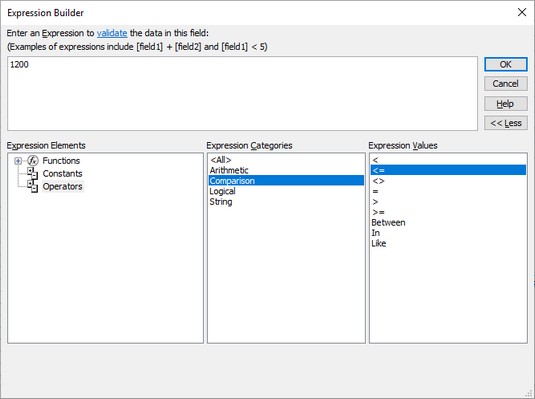
Valideerimisreegli loomine.
Valideerimistekst
Kui keegi sisestab andmeid, mis rikuvad valideerimisreegli tekstiväljale sisestatud valideerimisreeglit, kuvab Access standardse veateate. Teade on järgmine: „[selle välja] jaoks määratud valideerimisreegliga on üks või mitu väärtust keelatud. Sisestage väärtus, mida selle välja avaldis aktsepteerib. Kui see teade on teie jaoks liiga külm ja isikupäratu, saate veateate dialoogiboksi jaoks luua oma teate. Sisestage oma sõbralik sõnum tekstikasti Valideerimistekst.
Nõutud
Vaikimisi ei pea väljale sisestama ühtegi kirjet, kuid kui valite väljale Nõutav mitte ei, mitte Jah ja te ei suuda väljale kirjet teha, annab teatekast teada, et peate kindlasti sisestama.
Luba null pikkus
See atribuut võimaldab sisestada väljale nullpikkusega stringe. Nullpikkusega string - kaks jutumärkides ilma teksti või nendevaheline ruum ( "") - näitab, et mingit väärtust olemas väli. Et näha, kuidas nullpikkusega stringid töötavad, oletame, et teie andmebaasi tabel nõuab meiliaadresside sisestamist. Kui te ei tea, kas ühel inimesel on meiliaadress, jätaksite välja E-posti aadress tühjaks. Kui aga teadsite, et inimesel pole e-posti aadressi, võite sama palju märkida, sisestades nullpikkuse stringi. Valige ripploendist Jah, et lubada väljale nullpikkusega stringide sisestamist.
Indekseeritud
See omadus näitab, kas väli on indekseeritud. Indeksid muudavad põllu sortimise ja otsimise kiiremaks. Kui väli ei ole indekseeritud, kuvatakse selles tekstikastis sõna Ei .
Unicode'i väljendus
Valige Unicode'i avaldise ripploendist Jah, kui soovite tihendada andmeid, mis on nüüd salvestatud Unicode'i vormingus. Andmete sel viisil salvestamine säästab kettaruumi ja tõenäoliselt ei soovi te seda atribuuti muuta.
Nutikad sildid
Kui kavatsete väljale sisestada nutikad sildid, märkige, millist tüüpi sisestate, klõpsates kolme punkti kasti nutikad sildid kõrval ja tehes dialoogiboksis Toimingusildid suvandi.
Teksti joondamine
See atribuut määrab, kuidas tekst on veerus või vormis või aruandes joondatud. Valige Üldine, et lubada Accessil joondus määrata, või valige Vasak, Parem, Kesk või Distribute.
Tekstivorming
See ripploend, mis on saadaval pika teksti väljadel, võimaldab teil lubada väljal rikasteksti. Kui selle atribuudi väärtuseks on määratud Rikastekst, saate muuta erinevad sõnad paksuks, kaldkirjaks, allajoonida ning muuta fondi suurust ja värve. Seadke selle sätteks Plain Text, et saada tavaline, igav ja vormindamata tekst.
Ainult lisa
See atribuut, mis on saadaval pikkade tekstiväljade puhul, võimaldab teil lisada andmeid ainult pika teksti väljale, et koguda kommentaaride ajalugu.
Kuva kuupäevavalija
See atribuut on saadaval kuupäeva/kellaaja väljadel. Valige Kuupäevade jaoks, et asetada nupp veeru kõrvale, millel andmesisestusametnikud saavad klõpsata kalendri avamiseks ja kuupäeva valimiseks numbrite sisestamise asemel.
IME-režiim/IME-lause režiim
Need valikud on mõeldud Accessi Ida-Aasia versioonide märkide ja lausete teisendamiseks.
Andmesisestuse otsinguloendi loomine MS Accessis
Võib-olla on parim viis andmete õige sisestamise tagamiseks luua andmesisestuse rippmenüü. Nii saab igaüks, kes teie andmebaasi tabelisse andmeid sisestab, seda teha, valides loendist üksuse, mitte seda sisestades. See meetod säästab aega ja hoiab ära kehtetute andmete sisestamise. Access pakub ripploendi loomiseks kahte võimalust.
- Looge loend, sisestades üksused ise: minge sellele marsruudile, kui tegelete piiratud loendiga üksustest, mis kunagi ei muutu.
- Üksuste hankimine teisest andmebaasitabelist: valige see marsruut, et hankida elemendid mõnest teisest andmebaasitabelist. Nii saate valida järjest täieneva kaubaloendi hulgast. Kui üksuste arv teises andmebaasitabelis muutub, muutub ka üksuste arv ripploendis, kuna üksused pärinevad teisest andmebaasi tabelist. See on suurepärane viis teise tabeli primaarvõtme väljalt üksuste hankimiseks.
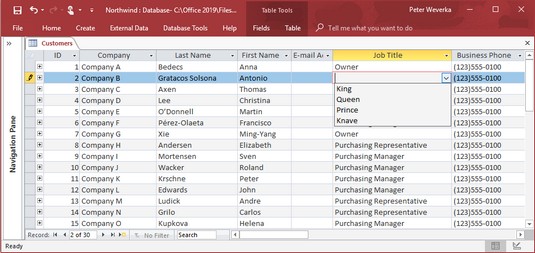
Niinimetatud otsinguloend.
Ise rippmenüü koostamine
Sisestatavate kirjetega rippmenüü või otsinguloendi loomiseks järgige neid samme .
Kujundusvaates klõpsake väljal, mis vajab ripploendit.
Avage ripploend Andmetüüp ja valige loendi viimane valik Otsinguviisard.
Ilmub dialoogiboks Otsinguviisard.
Valige teine valik, sisestan soovitud väärtused ja klõpsake nuppu Edasi.
Järgmise dialoogiboksi Col1 all sisestage ripploendisse kõik üksused, mida soovite kuvada; seejärel klõpsake nuppu Edasi.
Saate luua mitmeveerulise loendi, sisestades tekstiväljale Veergude arv numbri ja sisestades seejärel loendisse üksused.
Vajadusel sisestage väljale nimi ja klõpsake nuppu Lõpeta.
Lülituge andmelehevaatele ja avage väljal rippmenüü, et veenduda, et see kuvatakse õigesti.
Väljalt otsinguloendi eemaldamiseks valige väli, minge kujundusvaate aknas vahekaardile Otsing, avage ripploend Kuva juhtimine ja valige Tekstikast.
Rippmenüüs sisalduva vaatamiseks valige väli, mille jaoks loendi lõite, lülituge kujundusvaatele ja valige paanil Välja atribuudid vahekaart Otsing. Saate loendit redigeerida, redigeerides või eemaldades üksusi tekstikastis Rea allikas. Veenduge, et iga üksuse vahel oleks semikoolon (;).
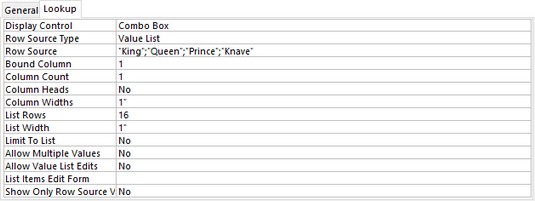
Otsinguvälja omadused.
Loendiüksuste hankimine andmebaasi tabelist
Enne loendiüksuste hankimist teisest andmebaasitabelist võiksite määratleda tabelitevahelise seose; see ei ole kohustuslik, kuid see on soovitatav. Järgige neid samme, et hankida elemendid teisest andmebaasitabelist ripploendisse.
Klõpsake kujundusvaates väljal, mis vajab loendit, avage rippmenüü Andmetüüp ja valige Otsinguviisard.
Ilmub dialoogiboks Otsinguviisard.
Valige esimene suvand, Ma tahan, et otsinguväli saaks väärtused teisest tabelist või päringust, ja klõpsake nuppu Edasi.
Näete oma andmebaasis olevate tabelite loendit.
Valige tabel vajalike andmetega ja klõpsake nuppu Edasi.
Dialoogiaknas kuvatakse tabelis saadaolevate väljade loend.
Valige väli, kuhu teie loendi andmed salvestatakse.
Klõpsake nuppu >.
Loendi nimi kuvatakse dialoogiboksi paremas servas jaotises Valitud väljad.
Klõpsake nuppu Edasi.
Tavaliselt kuvatakse loendid kasvavas järjekorras, kuid loendi järjekorra muutmiseks võite valida välja ja klõpsata nuppu Kasvav. (Pange tähele, et nupp muutub kahanevaks nupuks.)
Klõpsake nuppu Lõpeta.
Kui olete nii valmis, saate muuta loendi laiust enne, kui klõpsate nupul Lõpeta, kuid saate seda alati teha andmelehel.
Oletame, et hankite üksused valelt väljalt või valest andmebaasitabelist. Selle probleemi lahendamiseks valige väli, mille jaoks loendi lõite, ja valige kujundusvaates vahekaart Otsing. Valige ripploendist Kuva juhtimine liitkasti asemel tekstikast ja alustage otsast peale.